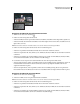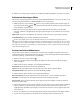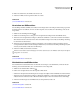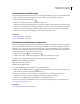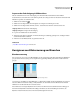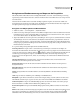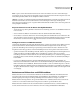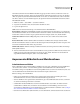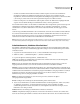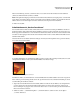Operation Manual
238
VERWENDEN VON PHOTOSHOP CS4
Retuschieren und Transformieren
Korrigieren von Blendenverzerrung und Anpassen der Perspektive
Mit dem Objektivkorrektur-Filter können Sie häufige Blendenfehler, wie tonnen- und kissenförmige Verzerrung,
Vignettierung und chromatische Aberration, beheben. Die Filter können nur für Bilder mit 8 oder 16 Bit pro Kanal
verwendet werden.
Außerdem können Sie Bilder drehen oder Fehler der Bildperspektive korrigieren, die durch eine vertikale oder
horizontale Neigung der Kamera verursacht wurden. Das Bildraster in diesem Filter erleichtert diese Aufgabe und
ermöglicht präzisere Anpassungen als der Befehl „Transformieren“.
Korrigieren von Bildperspektive und Blendenfehlern
1 Wählen Sie „Filter“ > „Verzerrungsfilter“ > „Objektivkorrektur“.
2 Stellen Sie eine Vergrößerung für das Raster und das Bild ein. Möglicherweise möchten Sie während der Arbeit die
Rasterlinien anpassen, um das erforderliche Maß von Korrekturen besser beurteilen zu können. Siehe „Anpassen
der Vorschau und des Rasters der Objektivkorrektur“ weiter unten.
3 (Optional) Wählen Sie aus der Dropdown-Liste „Einstellungen“ eine Vorgabe aus. „Blendenstandard“ verwendet
die Einstellungen, die Sie zuvor für die Kamera, das Objektiv und die Brennweite gespeichert haben, die bei der
Aufnahme verwendet wurden. „Vorherige Korrektur“ verwendet die Einstellungen der letzten Objektivkorrektur.
Etwaige eigene gespeicherte Einstellungen werden unten in der Liste angezeigt. Siehe „Festlegen von Kamera- und
Blendenstandards“ weiter unten.
4 Legen Sie beliebige der folgenden Optionen für die Bildkorrektur fest:
Verzerrung entfernen Korrigiert tonnen- oder kissenförmige Verzerrungen. Verschieben Sie den Regler, um
horizontale und vertikale Linien, die nach außen oder innen gebogen sind, zu begradigen. Diese Korrekturen können
Sie auch mit dem Verzerrung-entfernen-Werkzeug durchführen. Ziehen Sie zum Mittelpunkt des Bildes hin, um
tonnenförmige Verzerrungen zu korrigieren, oder zum Rand des Bildes, um kissenförmige Verzerrungen zu
korrigieren. Passen Sie die Optionen für „Kante“ an, um festzulegen, wie resultierende leere Bildränder behandelt
werden sollen.
Chromatische Aberration Korrigiert Farbsäume. Vergrößern Sie die Bildvorschau, um die Farbsäume beim
Durchführen der Korrekturen genauer sehen zu können.
Rot/Cyan-Farbränder Passt die Größe des Rot-Kanals im Verhältnis zum Grün-Kanal an und kompensiert so
Rot/Cyan-Farbsäume.
Blau/Gelb-Farbränder Passt die Größe des Blau-Kanals im Verhältnis zum Grün-Kanal an und kompensiert so
Blau/Gelb-Farbsäume.
Vignette Korrigiert Bilder mit zu dunklen Rändern, die durch Objektivfehler oder falsche Blendeneinstellung
entstehen.
Stärke Legt den Grad der Abdunklung bzw. Aufhellung an den Bildkanten fest.
Mittelpunkt Legt die Breite des Bereichs fest, auf den sich der Regler „Betrag“ auswirkt. Je kleiner der Wert, desto
mehr Bildteile werden korrigiert. Je größer der Wert, desto mehr wird der Effekt auf die Bildkanten beschränkt.
Vertikale Perspektive Korrigiert eine fehlerhafte Bildperspektive, die durch eine aufwärts oder abwärts geneigte
Kamera entstanden ist. Vertikale Linien im Bild werden parallel angeordnet.
Horizontale Perspektive Korrigiert eine fehlerhafte Bildperspektive durch paralleles Ausrichten der horizontalen
Linien.
Winkel Dreht das Bild, um eine Kameraneigung auszugleichen oder um nach der Korrektur der Perspektive weitere
Anpassungen vorzunehmen. Diese Korrekturen können Sie auch mit dem Gerade-ausrichten-Werkzeug
durchführen. Ziehen Sie im Bild entlang einer Linie, die Sie horizontal oder vertikal ausrichten möchten.